Kaip įvesti specialius simbolius OS X dviem klaviatūros klavišais

Jei esate anglų kalba, kartais gali būti įdomu, kaip įvesti specialiuosius arba akcentuotus simbolius ne anglų kalbos žodžiais . Tai galima padaryti beveik kiekvienoje operacinėje sistemoje ir įrenginyje, tačiau šiandien mes norime sutelkti dėmesį į "OS X".
Vienas tikrai puikus dalykas, susijęs su jutikliniais klaviatūromis, yra tai, kad jie sukėlė keletą pakeitimų, kaip įvesti tekstą. Iš automatinių pasiūlymų, skirtų lengvam įvesties būdui, kad galėtumėte spustelėti stiliaus konstrukcijas, leidžiančias jums ištraukti žodžius iš klaviatūros, mes taip dažnai naudojame telefonus ir planšetinius kompiuterius, dėl kurių mes dažnai nemąstome apie tradicines (nors greitesnes ir veiksmingesnes) pilnas -sizinės klaviatūros
Touchscreen klaviatūros turi dar vieną dalyką, kad jie, kai kalbama apie specialius simbolius. Ir "Android", ir "iOS" įrenginiai palaiko ilgus paspaudimus, kurie atveria turimus specialius simbolius, kuriuos galite paliesti, kad pasirinktumėte.
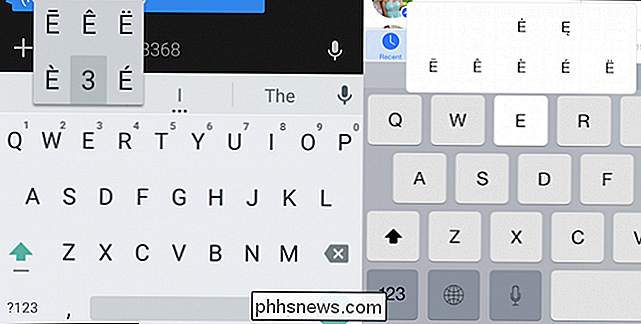
Laikykite nuspaudę klavišą ir iš pasirinkto meniu galite pasirinkti antrinius specialiuosius simbolius.
Jei jūs "naudojant" Windows "šis procesas vis dar yra nepagrįstai sudėtingas, naudojant tradicinę klaviatūrą, kuriai reikia įjungti" Num Lock "klavišą, tada paspausti" Alt "ir atitinkamą kodą, kurį galima rasti simbolių žemėlapyje. "Windows 8.1" ekrano klaviatūra yra šiek tiek geriau, leidžianti ilgai paspausti arba ilgai spustelėti specialius simbolius.
"OS X" ilgaamžį paspaudimą sujungia tiesiai į įprastą spausdinimą, tačiau tai reiškia kad, nors jūs turite paliesti, kad pakartotinai veiktų simbolius, galimybė "teisingai" rašyti "touch" arba "cómo estás" bus svarbesnė visiems, norintiems greitai ir lengvai kurti tikslius dokumentus.

Šiuo atveju mes Paspaudė "a" klavišą ir laikė jį, kol virš jo pasirodys simbolių meniu. Mes paspaudžiame "2", kad pasirinktumėte akcentuotą "á", ir jis įterpiamas į žodį.
Taigi, kai jūs įvesite dokumentą, jei esate viduryje tam tikros frazės ar teksto eilutės, kuri reikalauja akcentai, tildes ir kiti specialieji simboliai, tiesiog ilgai paspauskite klavišą ir įveskite atitinkamo simbolio numerį iš gaunamo meniu.
Toliau naudojant "OS X" simbolių taikymą
Šis metodas veikia tik su lotyniškomis raidėmis. Jei norite įterpti kito tipo specialųjį simbolį, pvz., Matematikos simbolį ar net piktogramą, turite atidaryti programą "Characters" naudodami "Control + Command + Space" arba pasirinkę "Emoji ir simboliai" meniu "Edit" .
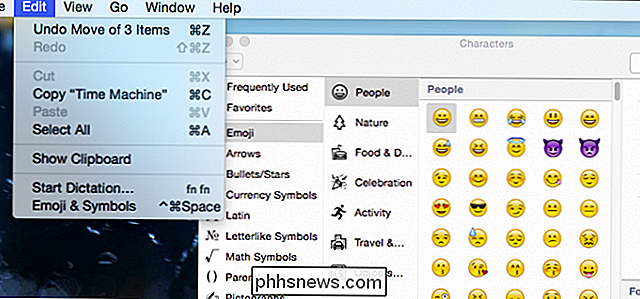
Pavyzdžiui, jei norėtumėte įterpti jenos simbolį (arba euro arba cento ir tt), tada spustelėkite "Valiuta simboliai" ir dukart spustelėkite jenos simbolį, kuris bus įterptas į jūsų tekstą.
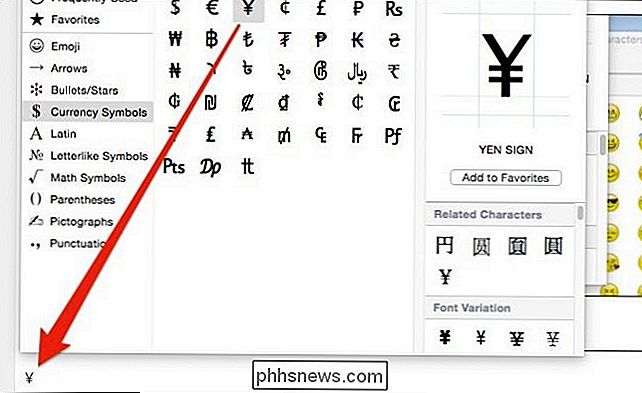
Yra ir daug kitų simbolių, kuriuos galite įterpti, tokie autorių teisių simboliai, rodyklės ir dar daugiau.
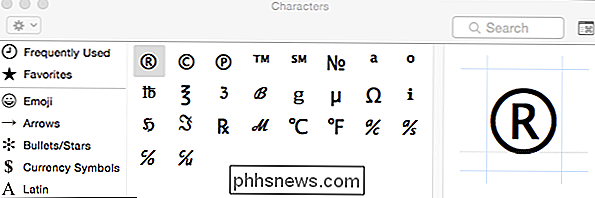
Svarbiausia, tačiau čia yra lengvumas, kurį galite įterpti užsienio kalbų simboliai, naudojantys tik du klavišus. Tikimės, kad tai suteiks daugiau naivių naudotojų galios, kad pagaliau būtų teisingai parašyta Mötley Crüe ir seserimi, tuo pačiu išreiškiant išsilavinimą visam jų rašymui. Tada dar kartą, kai dėl žodžių praradimo visada yra emocijų.
Jei turite klausimų ar komentarų, kuriuos norėtumėte prisidėti, palikite juos mūsų diskusijų forume.

Kaip peržiūrėti "Chromebook" aparatinės įrangos specifikacijas ir sistemos informaciją
" "Google" nesudėtinga matyti "Chromebook" saugyklos, RAM, procesoriaus ir kitų specifikacijų. SUSIJĘS: 4 Reikia nepamiršti, nusipirkdami "Chromebook" "Linux" "Specifikacijos svarbios, jei jūs" Reikėtų apsvarstyti "Chromebook" naujovinimą ir norėtumėte sužinoti, kiek turite aparatūros. Technologijos, kurias mes taip pat apibūdinome, taip pat nurodo, ar turite ARM arba "Intel" procesorių, o tai svarbu, jei "Chromebook" įdiegiate visą "Linux" sistemą.

Kodėl norėtumėte išlenktą televizorių ar kompiuterio monitorių?
Kreivieji televizoriai buvo visur 2015-ųjų CES. Mes nepermegame: beveik visi televizoriai, kurie buvo rodomi, buvo išlenktos, o ne butas! Bet kokia yra išlenktos televizoriaus privalumai? Tai buvo ne viskas apie televizorius. "Samsung" taip pat parodė kreivines kompiuterio monitorius. 4K televizoriai bus naudingi kaskart, bet mes nesame tikri dėl kreivių televizorių.



